Пароль от вайфая через браузер. Как можно узнать пароль от своей Wi-Fi сети
Большинство из пользователей достаточно сильно убеждены, что WPA-шифрование можно считать пуленепробиваемым видом для всех типов атак, однако изготовители многих роутеров и сейчас оставляют активной функцию WPS с аутентификацией по коду. Этот восьмизначный пароль устроен так, что злоумышленнику стоит подобрать только семь его первых символов, при этом первые четыре и последние три обычно подбирают отдельно, что дает всего одиннадцать тысяч комбинаций кода. На практике его подбор осуществляется очень просто.
Разбор полета
Итак, если мы ищем ответ на вопрос, от WiFi соседа, то следует запастись таким инструментарием: BackTrack 5 Live CD, компьютером с беспроводным адаптером и приводом DVD, беспроводная сеть с WPA-шифрованием, активным WPS. Естественно, стоит запастись терпением.
Основной процесс работы
В указанную программу входит утилита Reaver, использующая уязвимость того самого WPS. Чтобы узнать пароль от WiFi соседа, вам потребуется собрать определенную информацию. Вы должны узнать имя интерфеса используемой вами беспроводной карты, а также BSSID роутера, который подвергнется взлому. Свою беспроводную карту вы должны будете перевести в режим монитора. После запуска терминала следует ввести команду: iwconfig, а потом нажать ввод. При наличии всего одной беспроводной карты ее название будет, скорее всего, wlan0. В дальнейшем, если карт несколько, от вас потребуется заменить это значение на вариант, соответствующий действительности.
 Теперь сетевой адаптер можно перевести в режим монитора, для этого вводится команда airmon-ng start wlan0. В числе всей остальной информации, которую вы уже запомнили, следует также обратить внимание на имя интерфейса мониторящего режима, на данный момент это параметр mon0. Пришло время определить BSSID роутера, который подвергается атаке, для этого используется команда airodump-ng wlan0 или ее альтернатива, если есть необходимость, airodump-ng mon. Так как мы говорим о том, соседа, то после появления в списке нужной сети следует нажать Ctrl+C, чтобы остановить обновление списка. Теперь вы должны скопировать BSSID, а потом приступить к самому значительному.
Теперь сетевой адаптер можно перевести в режим монитора, для этого вводится команда airmon-ng start wlan0. В числе всей остальной информации, которую вы уже запомнили, следует также обратить внимание на имя интерфейса мониторящего режима, на данный момент это параметр mon0. Пришло время определить BSSID роутера, который подвергается атаке, для этого используется команда airodump-ng wlan0 или ее альтернатива, если есть необходимость, airodump-ng mon. Так как мы говорим о том, соседа, то после появления в списке нужной сети следует нажать Ctrl+C, чтобы остановить обновление списка. Теперь вы должны скопировать BSSID, а потом приступить к самому значительному.
В терминале вы должны ввести команду: reaver -i moninterface -b bssid -vv, где параметр moninterface отвечает за имя интерфейса мониторящего режима, а bssid — это BSSID интересующего вас роутера. Раз мы говорим о том, как узнать пароль WiFi соседа, то стоит отметить, что после ввода указанной команды вы можете заниматься любыми своими делами, так как утилите иногда требуется до 10 часов, чтобы подобрать нужный код. Если все пройдет успешно, то перед вами появится код и пароль к роутеру.

Защита
Так как в любой момент вы сами можете стать тем соседом, к сети которого кто-то захочет подключиться, стоит знать о способах защиты. Всегда стоит отключать WPS в Если вы еще и установите фильтры MAC, то какие-либо посторонние устройства совсем не смогут получить доступ для подключения к вашей сети. Однако злоумышленник может получить доступ к списку разрешенных адресов, а потом подделает на новый.

Как узнать пароль от WiFi соседа, чтобы воспользоваться его доступом
Стоит разобраться в том, как работает такая сеть, чтобы понять, как работают разные методы взлома. Всем известно, что раздача беспроводного интернета производится роутерами. При желании подключиться к какой-то сети запрос разрешения посылается к роутеру, он осуществляет сверку паролей, решая, подключить вас или нет. После того, как пользователь будет подключен к сети, все равно продолжится обмен пакетами информации. В них находится пароль от сети, а также информация о том, какие действия пользователь осуществляет в интернете.

Простой способ
Если говорить о том, как узнать пароль WiFi сети, то одним из способов тут является перехват и расшифровка пакетов, из которых потом будет извлечен тот самый пароль. Этот метод достаточно действенный, но от вас потребуются умения и знания программиста-хакера, либо можно скачать специальную программу для взлома, которая занимается перехватом пакетов. Существует и такой, весьма простой вариант ответа на вопрос, как узнать пароль от WiFi соседа, - простой перебор паролей. Для этого запускается специальная программа для взлома пароля таким методом, вводите интересующую сеть и ждете. Такая программа будет реализовывать перебор всех возможных комбинаций паролей. Недостатки, присущие такому варианту, состоят в том, что процесс иногда осуществляется очень быстро, а иногда требует очень много времени.
Взлом сетей Wi-Fi
У каждого ноутбука есть беспроводной модуль, который может обнаружить немалое количество сетей Wi-Fi, однако они обычно находятся под надежной защитой в виде пароля. И тут вполне закономерно возникает вопрос, как узнать пароль WiFi роутера?
Для начала можно использовать самые «тупые» варианты, которые тоже иногда действуют. Попробовать стандартную комбинацию паролей, то есть последовательно цифр от 1 до 8 или от 0 до 7, либо в обратном порядке. Если это помогло, то оказывается, что соседи у вас не очень предусмотрительные. Если нет, то можно действовать дальше. Можно производить тот же перебор паролей, однако использовать для этого программу.
Забыли свой пароль? Такое тоже бывает
Не всегда пользователей интересует за чей-то счет, иногда возникает необходимость определить тот самый набор символов для своего роутера. Итак, если вам не интересно, как узнать пароль от WiFi соседа, так как вы забыли свой собственный, то следует поступить так. Вы должны войти в центр управления сетями. В левой колонке окна стоит нажать на управление беспроводными сетями. Теперь вы увидите список устройств, к которым данный компьютер подключался посредством WiFi. Вы должны вызвать свойства нужного вам роутера. Теперь следует перейти во вкладку безопасность. В зоне ключ вы увидите звездочки, за которыми и скрывается ваш пароль, чтобы увидеть символы, вам нужно поставить галочку на пункт отображения вводимых знаков. Это и есть ваш пароль.
Теперь вы знаете не только о том, как узнать пароль от Wifi соседа, но и о способах защиты своего роутера от злоумышленников, а также о методе определения своего собственного забытого пароля.
Всем здравствуйте! Сегодня вы узнаете как на компьютере узнать пароль от wifi роутера вашей сети.
Как же печально, когда забываешь пароль от своего аккаунта: будь это социальная сеть либо вай-фай. Куда хуже, если это пароль к электронному кошельку… Но в любой из этих ситуаций всегда есть выход. И паниковать не стоит. Просто прочтите эту статью и поймете, как без особых усилий на компьютере можносвой утраченный пароль от wifi .
Как на компьютере узнать пароль от wifi или восстановить его
Чтобы вы поняли как на компьютере узнать пароль от wifi вам нужно проделать следующие действия. Чтобы восстановить забытый пароль от Wi-Fi .
Итак, переходим к действию.
- Найдите справа в нижнем углу рабочего стола значок подключения к сети и вызовите его контекстное меню (кликните один раз правой кнопкой мыши).
- В открывшемся списке нажмите на «Центр управления сетями и общим доступом ».
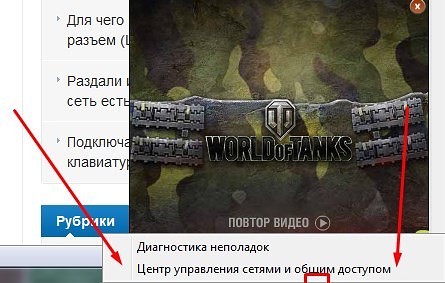
- В появившемся окне выберите «».
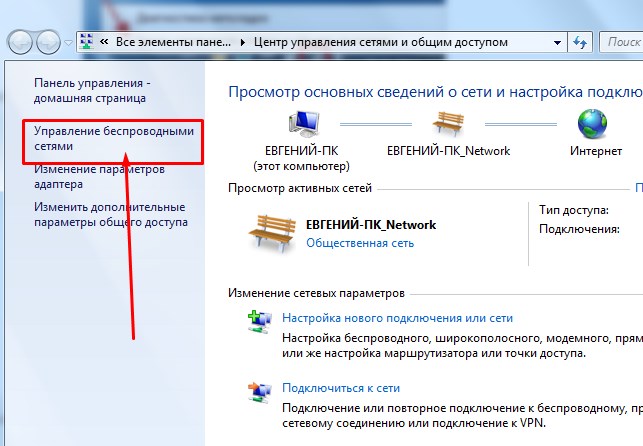
- В новом окне нужно найти свое соединение и кликнуть по нему один раз правой кнопкой мыши. Среди предложенных вариантов нажмите на «Свойства ».
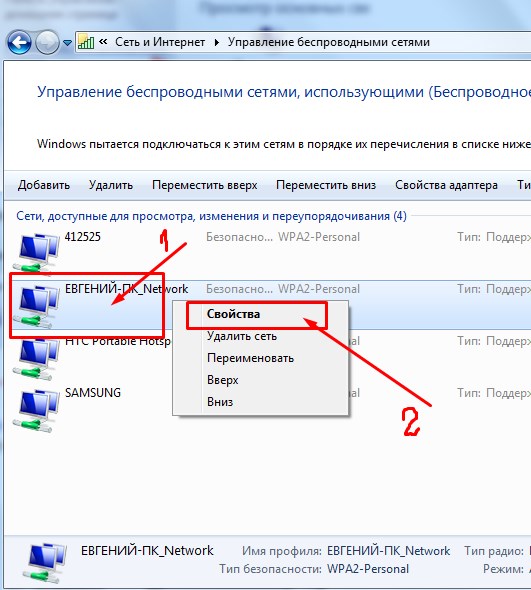
- Откройте вкладку «Безопасность » и обратите внимание на строку «Ключ безопасности сети ». Здесь указаны скрытые символы. Это и есть Ваш искомый пароль! Чтобы увидеть его необходимо поставить галочку в строке «Отображать вводимые знаки ».
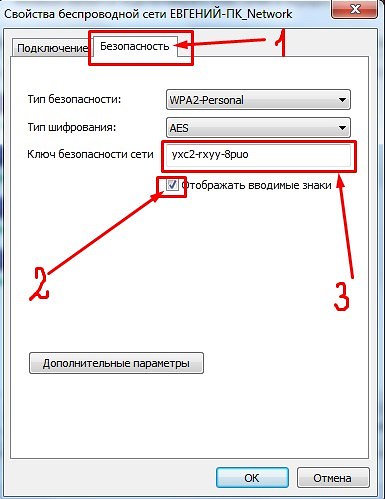
Ваша задача сейчас – не потерять и не забыть пароль. Можно записать в блокнот либо создать документ с паролями, который будет храниться в ПК в известном Вам месте.
Если на п.3 у Вас произошла заминка из-за отсутствия сроки «Управления беспроводными сетями », тогда проделайте следующее:
- Нажмите на значок подключения, который расположен на панели уведомлений и увидите список сетей.
- Выберите свою сеть, нажав по ней правой кнопкой мыши . Далее нажмите «Свойства ».
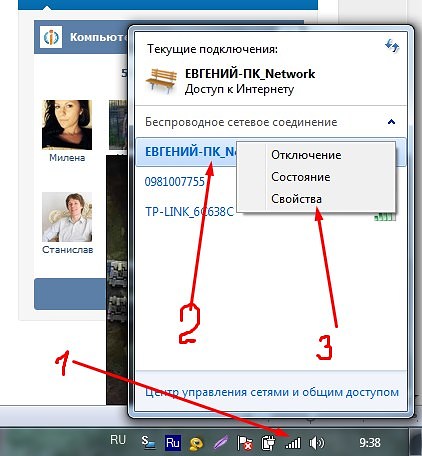
- Отметьте галочкой «Отображать вводимые знаки» и перед Вами появился забытый пароль.

Вот как без особых усилий можно на компьютере узнать свой пароль от wifi . Если и этот способ не работает, тогда нужно воспользоваться настройками маршрутизатора.
Посмотрите свой пароль от Wi-Fi в настройках роутера. Для этого:
- подключите роутер к своему ПК, используя сетевой кабель, который идет в комплекте с роутером;
- в адресной строке браузера наберите адрес 192.168.1.1 ;
- введите логин и пароль – admin и admin соответственно (при условии, если Вы их не изменили);
- откройте вкладку Wireless (Беспроводной режим) - Wireless Security (Защита беспроводного режима);
- в строке PSK Password : (Пароль PSK:) будет указан Ваш пароль для доступа к Wi-Fi сети. Пароль также может быть расположен на этой странице, но в другой строке.
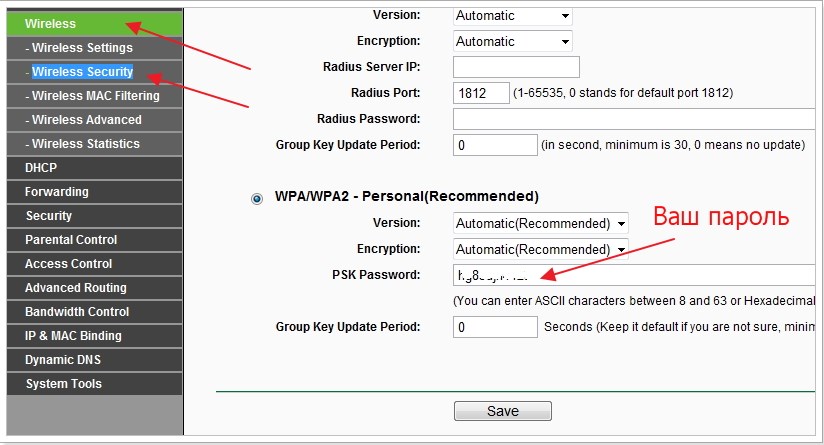
Роутеры фирмы Asus отображают пароль на главной странице.

Если ничего не получилось, тогда можно воспользоваться сбросом настроек на маршрутизаторе. Однако в этом случае нужно самостоятельно будет его снова настраивать (задавать параметры подключения к сети, название сети и т.д.). Зато сможете указать свой новый пароль и тогда не придется восстанавливать старый.
Теперь Вы знаете несколько вариантов, как на компьютере узнать свой утерянный пароль от wifi . Всем успехов, а с вопросами обращайтесь в строку комментариев.
С Ув. Евгений Крыжановский
После первоначальной настройки своего домашнего или рабочего wifi, как правило, нему быстро привыкаешь и уже через неделю перестаешь помнить свой пароль, так как все возможные домашние устройства коннектятся к вай фаю автоматически, по старой памяти. Но как быть, если вы купили новый девайс и хотите и его подключить к своему wi-fi, но пароль уже забыт? Не паникуйте, сегодня мы вам расскажем как узнать пароль от своего wifi!
В современном мире технология беспроводной передачи данных WI-FI используется повсеместно. Ее можно встретить в кафе, ресторанах, офисах и даже на автобусной остановке. Большинство активных пользователей интернета уже успели приобрести маршрутизаторы и настроить точку доступа у себя в квартире, чтобы эксплуатировать трафик посредством разных устройств, которые оснащены специальным адаптером. Такой подход позволяет всем членам семьи находиться в сети одновременно без споров и дележки, а чтобы ограничить свой WI-FI от посторонних, требуется установить пароль на вход.
Наиболее безопасным и надежным на данный момент является протокол шифрования WPA2-PSK, его можно выбрать в настройках маршрутизатора. Минимальная длина ключа в этом случае не может быть меньше 8 символов, поэтому взломать такую точку доступа практически невозможно. Однако не редко встречается неприятность, когда и сам администратор забывает пароль, впоследствии чего подключение к собственному маршрутизатору становится невозможным. Конечно, практически каждое современное устройство запоминает ключ, единожды к нему присоединившись, но если вдруг была переустановка операционной системе, изменение конфигурации или замена оборудования, то вводить пароль нужно будет заново. Именно поэтому лучше заранее его записать на бумажке или в файл блокнота.

Если вы используете операционную систему Windows 7, то узнать пароль от точки доступа совсем не трудно. Для начала вам требуется зайти в панель управления и отыскать там раздел «Центр управления сетями и общим доступом». Слева будет располагаться контекстное меню, вам же требуется строка «Изменение параметров адаптера», вошли? — отлично. Выделите ваше беспроводное соединение и кликните по нему левой кнопкой мыши два раза, а затем, нажмите «Свойства беспроводной сети». Вкладка «Безопасность», в этом меню, покажет вам всю подробную информацию включая метод шифрования и пароль, однако, чтобы он отобразился, поставьте галочку напротив пункта «Отображать вводимые знаки».
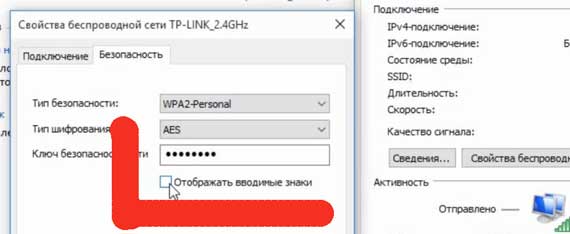
Пользователи Windows 10 могут узнать свой пароль от WI-FI практически аналогичным способом, но поскольку в данной ОС применяется полностью видоизмененный пользовательский интерфейс, процедура выполняется немного иначе. Самый легкий способ — это нажать по меню «Пуск» правой кнопкой мыши и перейти в панель управления, а далее делать все по методике, описанной в предыдущем абзаце. Но есть и другой путь:
- Нажмите на «Пуск» левой кнопкой мыши и войдите в «Параметры» (маленький значок шестеренки);
- Выберите раздел «Сеть и интернет», после чего пункт «WI-FI», который находится в меню слева;
- Пролистайте в самый низ и кликните по строке «Настройка параметров адаптера».
Как видно, насколько бы новый интерфейс Windows 10 не казался пугающим для новичков, здесь все достаточно просто и понятно. Кроме того, вы всегда можете воспользоваться специальными командами, вызвав необходимое меню сочетанием клавиш win+R. Для того, чтобы открыть меню управления сетями, вам нужно ввести значение «ncpa.cpl» без кавычек.
![]()
Любой пользователь, подключенный к определенной сети, часто задается вопросом о том, как узнать пароль от своего WiFi в админке роутера. Целесообразнее всего рассматривать этот вариант на примере маршрутизатора от фирмы TP-Link, поскольку сейчас компания занимает львиную долю рынка и является фактически монополистом. Чтобы успешно проделать процедуру вам обязательно нужно знать логин и пароль для входа в настройки роутера и его IP-адрес. По умолчанию попасть туда можно путем ввода в браузере 192.168.1.1 или 192.168.0.1, но есть и универсальные адреса в виде домена tplinklogin.net и tplinkwifi.net. В любом случае, все это указывается на нижней части корпуса устройства, логин же и пароль обычно admin-admin. Далее вам следует перейти в раздел Wireless и выбрать пункт Wireless Security. В строке Password вы сможете увидеть ключ от своей точки доступа и сохранить его в документ или переписать на листок. Следует отметить, что в маршрутизаторах от других производителей процедура осуществляется аналогичным методом и часто пароль находится в настройках безопасности беспроводной сети.
Как узнать IP адрес своего роутера?
Первый и самый простой способ узнать IP-адрес своего маршрутизатора для последующего входа в настройки — посмотреть его на нижней крышке корпуса. Однако этот вариант хорош лишь в том случае, если вы имеете непосредственный доступ к оборудованию. Кроме того, в инструкции к устройству производитель не редко указывает данный параметр. Если же эти методы вам не подходят, но компьютер подключен к точке доступа, то:
- Зайдите в панель управления;
- Пункт «Управление сетями и общим доступом»;
- «Изменение параметров адаптера»;
- Два раза кликните по беспроводному соединению левой кнопкой мыши;
- Нажмите «Сведения».
Напротив пункта «Шлюз по умолчанию IPv4» будет отображен IP-адрес вашего маршрутизатора.
Как узнать пароль от ВайФая своего если в качестве клиента вы используете мобильное устройство на ОС Android? Для начала требуется инсталлировать Root и загрузить любой хороший файловый менеджер, так как понадобится доступ в корневой каталог. Поскольку ОС Android близка по архитектуре с Linux, то нужный вам ключ с вероятностью 99% хранится в одном из системных файлов. Порядок действий таков:
- Дать рут права файловому менеджеру и открыть его;
- Перейти в папку wifi, полный путь — /data/misc/wifi;
- Открыть файл wpa_supplicant.conf.
Этот небольшой документ содержит все важные сведения, в том числе тип шифрования, имя сети и пароль от нее.
Wi-Fi Passwords для ОС Android — непревзойденный инструмент, помогающий восстановить забытый пароль. После установки приложения и его запуска, оно сканирует необходимую информацию и выводит на экран пользователя все важные данные о той или иной беспроводной сети. ПО полностью исключает необходимость самостоятельного рытья системных каталогах, что является огромным преимуществом. Во избежание подобных проблем лучше всегда записывать пароли на листочек и не рассчитывать на свою память, так как она часто упускает мелкие детали, тем более, что ключ всегда можно сохранить в файл блокнота и оставить на жестком диске компьютера в укромном местечке.
Как узнать свой пароль от WiFi на Айфоне?
К сожалению, детище Apple не обладает открытой файловой системой, поэтому на данный момент штатными средствами узнать эту информацию не представляется возможным. Но огорчаться не стоит, вы всегда можете воспользоваться специальным скриптом под названием WiFi Passwords. Он доступен к загрузке в магазине Cydia, но лишь на устройства с джейлбрейком. Итак, чтобы узнать пароль этим способом нужно:
- Установить твик WiFi Passwords;
- Перезапустить Springboard;
- Открыть приложение.
Если же вам, например, необходимо подключится к той же точки доступа со своего MacBook, но вы забыли или не знаете пароль, то всегда можно прибегнуть к связке ключей iCloud Keychain. Таким образом, MacBook, функционирующий под той же учетной записью, автоматически сможет присоединятся к запомненным на iPhone беспроводным сетям. Кроме того, в дальнейшем появится возможность просмотреть интересующий вас ключ на лаптопе от Apple, зайдя в настройки iCloud и меню «AirPort».
Программы, которые узнают за вас ваш пароль от Wi-Fi
О том, как узнать пароль от подключенного WiFi, вам лучше всего ответят современные программы, которые доступны практически для любой операционной системы. Лучшим инструментом в данном случае является ПО WirelessKeyView, работающее в среде ОС Windows 7/8/10. Распространяется приложение совершенно бесплатно, да и полноценной программой его назвать трудно, скорее это скрипт, разработанный четко для определенной цели. Загрузить файл можно на официальном сайте и он не требует инсталляции в систему, достаточно просто запустить его двойным кликом мышки. Кроме того, данный инструмент покажет не только пароль от подключенной WI-FI сети, но и от всех тех, к которым когда-либо подсоединялось устройство.
Аналогичное, но уже полноценное ПО WiFi Password Revealer позволит вам в кратчайшие сроки вспомнить забытый пароль от собственной сети. Распространяется приложение также по бесплатной модели, поэтому загрузить его и проверить эффективность самостоятельно — дело нескольких минут. Функциональный набор позволяет сохранять ключи в текстовый файл, чтобы уберечь вас от подобных неприятностей в будущем.
Как узнать пароль от своего вайфая на компьютере?
В наше время почти у всех активных пользователей сети интернет дома есть Wi-Fi роутер. Это удобно, когда в доме несколько девайсов, таких как телевизор, смартфон, ноутбук и планшет требуется подключить к интернету.
Именно здесь нас и выручает вай фай роутер. Но любой вай фай нужно защищать паролем для предотвращения незаконного подключения.
Этот самый пароль вводится для одного устройства при подключении 1 раз и больше никогда не запрашивается. После этого пароль благополучно забывается и при подключении нового или пере подключении старого устройства его ввод становится невозможным.
В данной статье мы поговори о том, как можно посмотреть пароль от своего вай фая через ноутбук или компьютер, который к нему уже подключен.
Просмотр пароля от вай фай через другой компьютер
Если у вас есть любой другой компьютер или ноутбук, который уже подключен к вай фаю (именно через вай фай, а не через провод), пароль от которого нужно узнать, то выполняем следующие действия (Способ работает на любой версии Windows — XP, 7, 8.1, 10).
Находим в правом нижнем углу значок подключения.
Значок сетевого подключения
Жмем по нему правой кнопкой мыши и выбираем «Центр управления сетями и общим доступом» (Для Windows XP — «Сетевые подключения»).
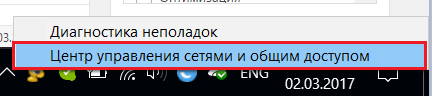
Переход в центр управления сетями и общим доступом
В открывшемся окне 1 раз жмем левой кнопкой мыши по значку активного беспроводного соединения.
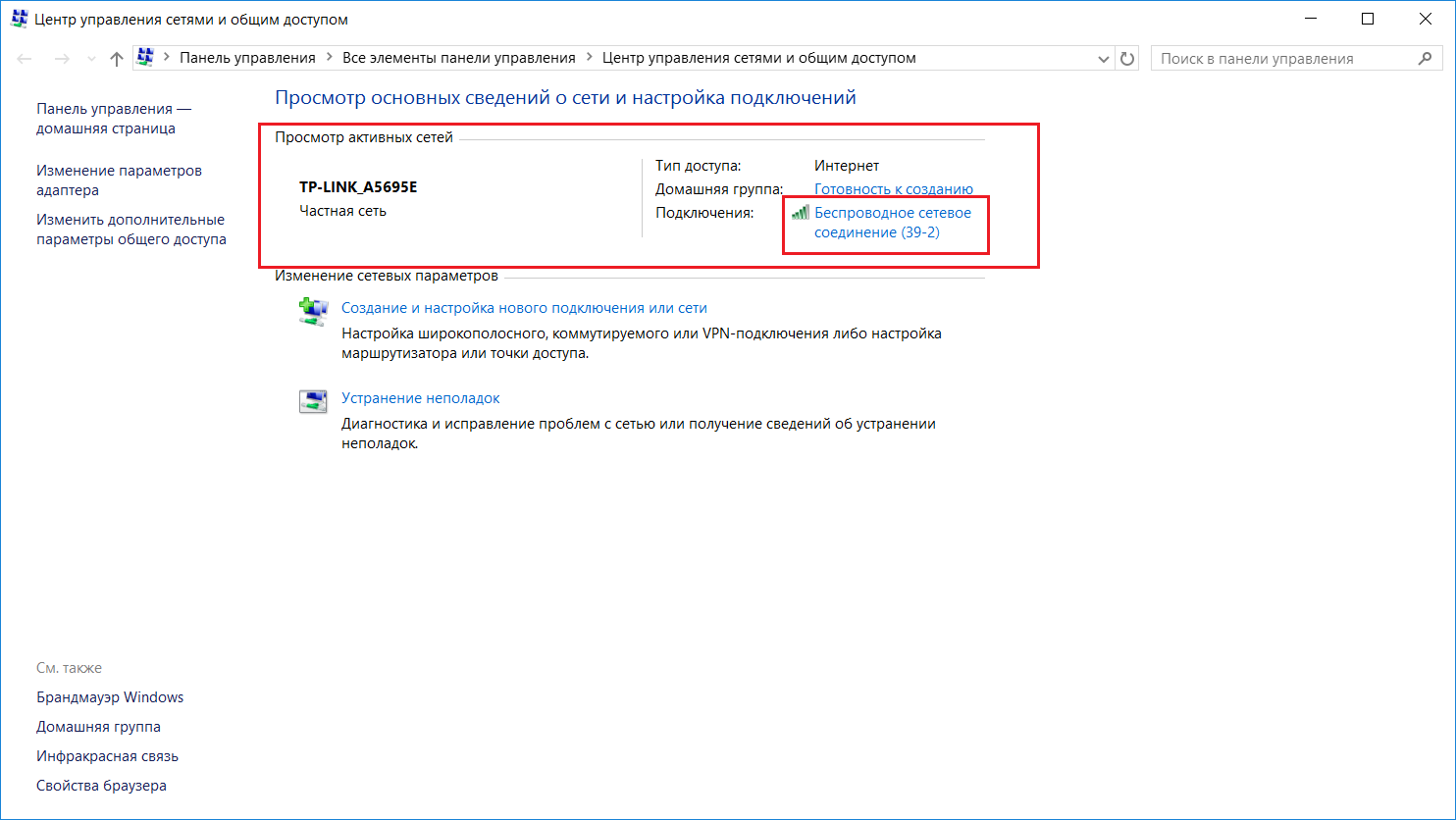
Выбор активного беспроводного подключения
Откроется окно состояния, в котором нужно выбрать «Свойства беспроводной сети».
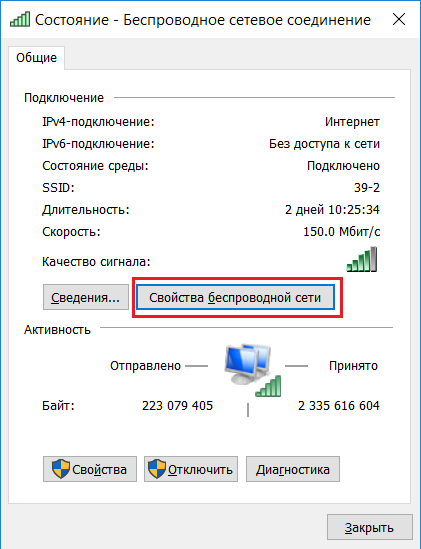
Просмотр свойств активного беспроводного подключения
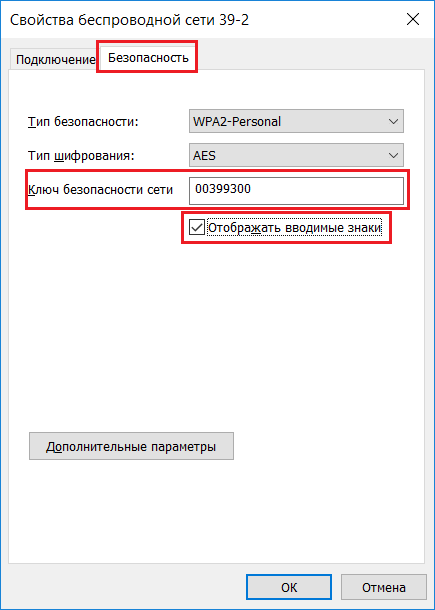
Просмотр пароля от своего вайфая на компьютере
После этого в строке «Ключ безопасности сети» будет отображен пароль от вашей вай фай точки.
Как узнать пароль от вай фай роутера через компьютер подключенный к нему проводом?
Сейчас мы рассмотрим ситуацию, когда нужно узнать пароль от роутера, имея компьютер, который подключен к нему через кабель.
Первое, с чего стоит начать это узнать адрес шлюза в сетевой конфигурации. Этот адрес и будет являться адресом нашего роутера, на который нужно зайти, чтобы узнать пароль.
Как и в предыдущем случае права внизу находим значок сетевого подключения и жмем по нему правой клавишей мыши. Далее в выпадающем меню выбираем «Центр управления сетями и общим доступом».

Вход в центр управления сетями и общим доступом
Выбираем активное подключение по локальной сети одинарным кликом левой кнопки мыши в открывшемся окне.
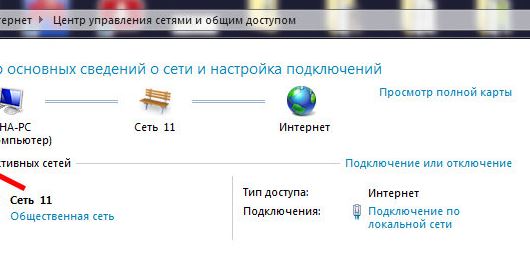
Выбор активного проводного соединения
В открывшемся окне состояния подключения жмем кнопку «Сведения».
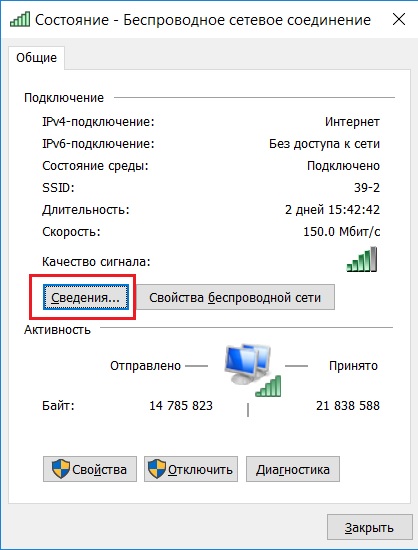
Просмотр сведений проводного подключения по локальной сети
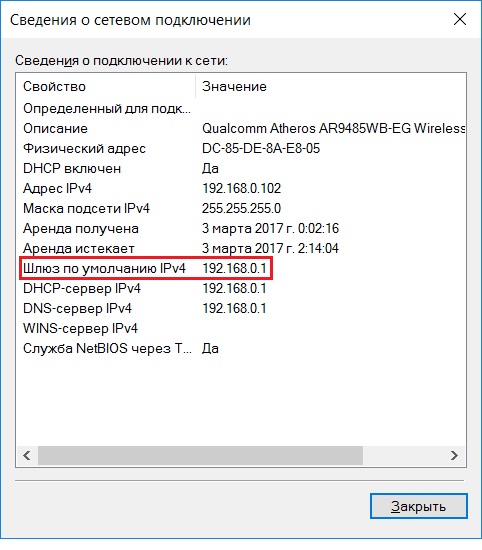
Просмотр шлюза. который является адресом роутера
Открываем любой браузер и вводим цифры ip адрес из строки выше. В нашем случае это 192.168.0.1.
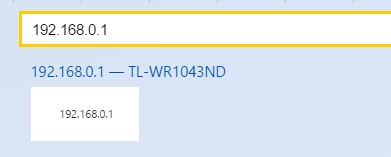
Ввод адреса роутера для входа в его настройки
Должна появиться форма авторизации, в которой нужно ввести «admin» в обоих строчках логина и пароля.

Ввод логина и пароля от вай фай роутера
Таким образом вы зайдете в настройки своего вай фай роутера. Теперь в зависимости от модели роутера нужно найти что — нибудь похожее на «Беспроводной режим», Wi-FI, Wireless или Wlan.
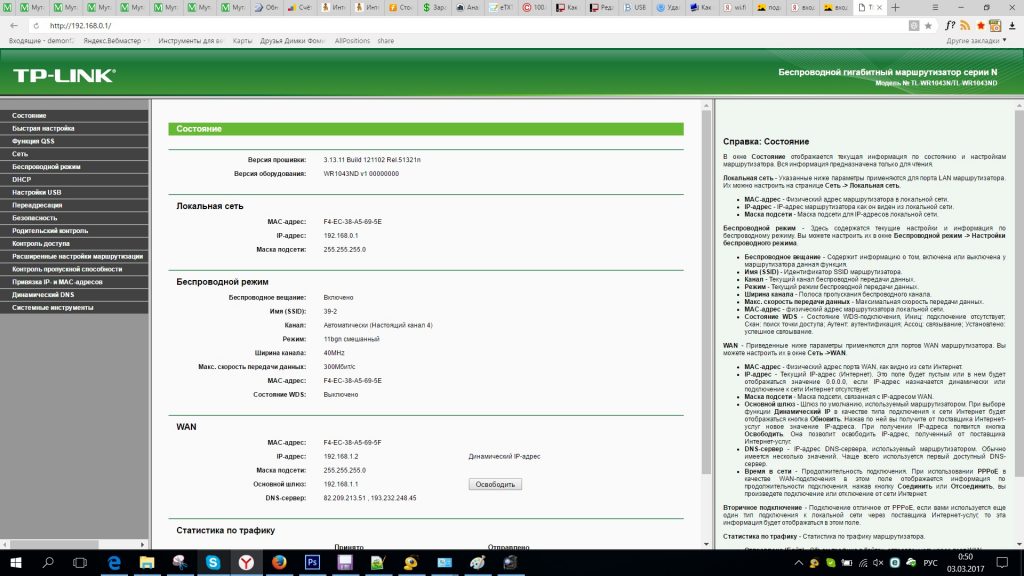
Главное меню настроек роутера TP-Link
В нашем случае имеется роутер TP-Link с русифицированным интерфейсом. На нем и почти на всех роутерах TP-Link посмотреть пароль от вай фая и там же поменять его можно в меню «Беспроводной режим» -> «Защита беспроводного режима».
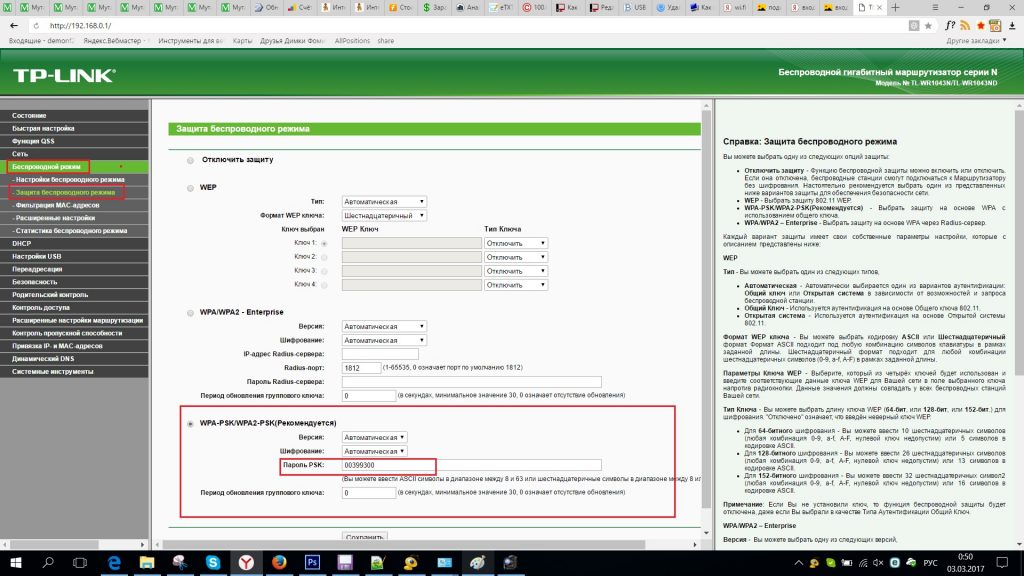
Просмотр и изменение пароля вай фай на роутере TP-Link
Если вы забыли или не знаете пароль от своей Wi-Fi сети, то не стоит переживать по этому поводу. Эту проблему очень просто решить. Как правило, каждый второй пользователь не помнит своего пароля или не знает его. Это легко объяснить. Во-первых он длинный и сложный. Во-вторых пароль для беспроводной устанавливается только один раз, вводиться на всех подключаемых устройствах и все. В дальнейшем нет надобности вводить его каждый раз, поскольку он сохраняется в системе.
В представленной ниже инструкции мы рассмотрим несколько вариантов, а точнее три, просмотра пароля от Wi-Fi сети на компьютере в операционной системе Windows 7 и Windows 8, а также воспользуемся программой для восстановления ключей от беспроводных сетей.
Чтобы восстановить забытый пароль, нам потребуется любой компьютер или ноутбук, подключенный к Wi-Fi сети.
Способ 1.
Смотрим пароль от Wi-Fi в Windows 7
Шаг 1 . Заходите в меню Пуск и выбираете Панель управления .
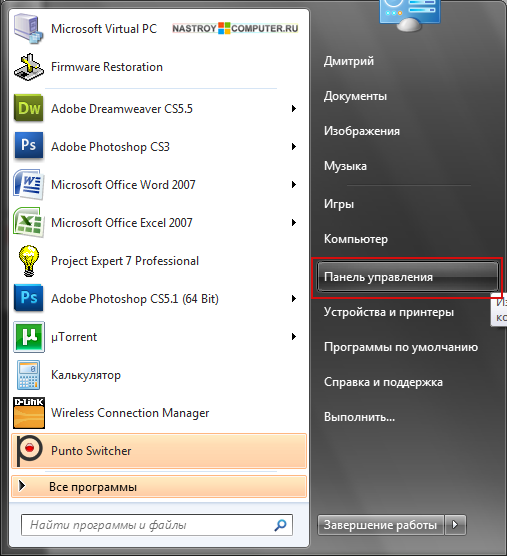
Шаг 2
. В окне Панели управления кликните по ссылке Центр управления сетями и общим доступом .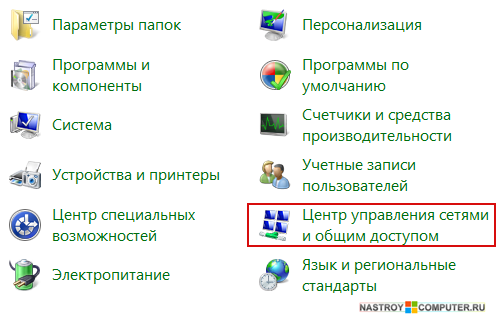
Шаг 3
. В появившемся окне, в левой части окна выберите .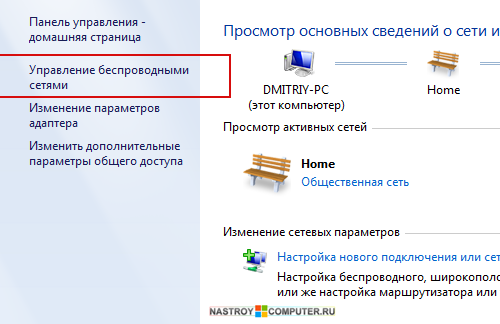
Шаг 4 . В окне будет отображен весь список доступных сетей на компьютере. Выбирите свою беспроводную сеть и кликните по ней правой кнопкой мыши. В маленьком окошке контекстного меню нажмите Свойства .
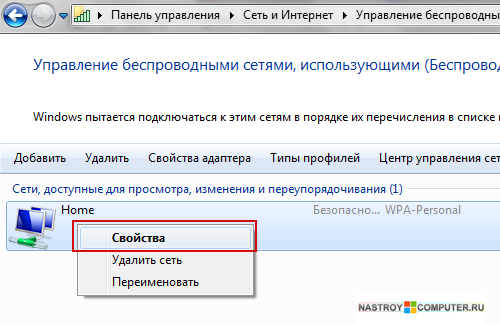
Шаг 5
. В окне перейдите во вкладку Безопасность . Напротив поля Отображать вводимые знаки поставьте галочку. После этого в строке Ключ безопасности сети отобразиться пароль от вашей Wi-Fi сети.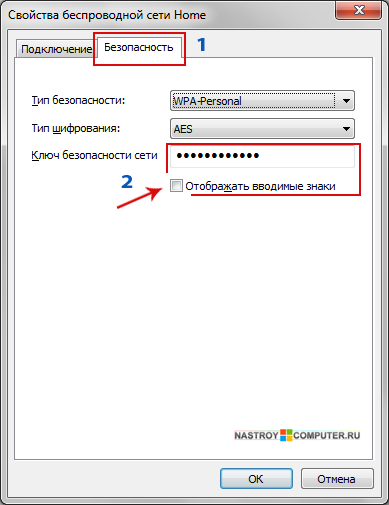
Указанный пароль можете смело вводить на любом устройстве и подключаться к Wi-Fi. В Запомните или запишите этот пароль, чтобы использовать его в дальнейшем.
Возможно, у кого-то возникнет вопрос: что делать, если нет пункта «Управление беспроводными сетями» ?
Если в вашей операционной системе Windows 7 по какой-то причине нет такого пункта, то этот вопрос можно решить следующим образом: (данный способ, даже удобнее вышеописанного, он позволяет миновать лишние окна).
Шаг 6 . Щелкните по значку сети на панели задач. В появившемся окне нажмите правой кнопкой мыши по тому беспроводному соединению, у которого мы хотим узнать пароль. Выберите Свойства .
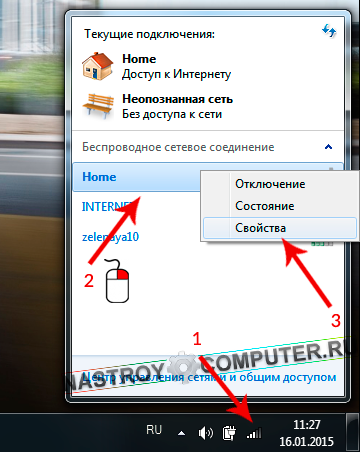
Шаг 7 . В новом окне поставьте галочку Отображать вводимые знаки и смотрим пароль.
Примечание . Если вы не являетесь администратором данного компьютера или у вас нет прав администрирования, для того, чтобы отобразить ключ безопасности сети, вам понадобится ввести пароль администратора пк.
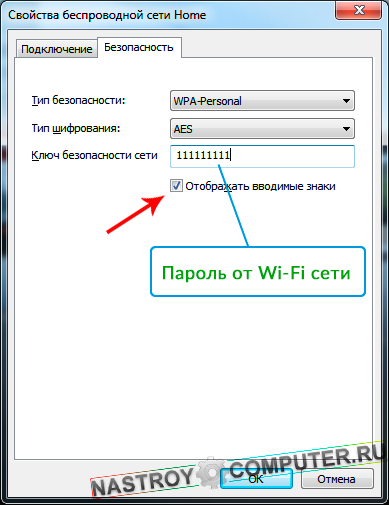
Смотрим пароль от Wi-Fi в Windows 8
Процедура просмотра ключа безопасности в Windows 8 практически ничем не отличается от Windows 7. Принцип тот же. Единственное, это немного видоизмененный интерфейс. Но, чтобы вам было все понятно, рассмотрим и этот вариант.
Шаг 1 . В панели уведомлений нажимаем на значок сети.
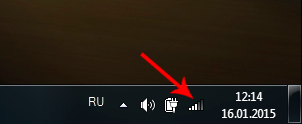
Шаг 2 . Перед нами появился список активных Wi-Fi сетей. Находим свою сеть и нажимаем на нее правой кнопкой мыши. Выбираем
Просмотреть свойства подключения .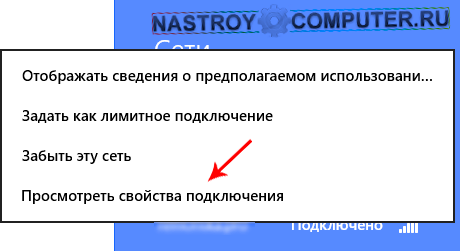
Шаг 3 . Откроется окно, в котором нужно поставить птичку в поле Отображать вводимые знаки .
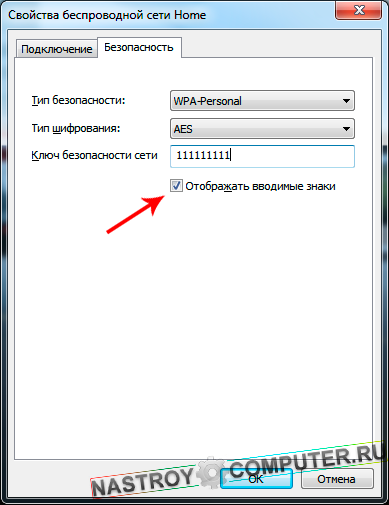
Способ 2.
Как узнать пароль от Wi-Fi в настройках роутера
Если описанный выше вариант вам не помог, то воспользуемся другим методом, зайдем в настройки роутера и там посмотрим пароль.Если у вас нет связи с роутером, то временно подключите компьютер к роутеру через кабель Ethernet.
Шаг 1 . Для того чтобы зайти в настройки роутера, откройте любой браузер на вашем компьютере и введите в адресной строке
192.168.1.1 . Появится окошко, в котором нужно ввести Логин и Пароль от роутера. По умолчанию Логин-admin, Пароль-admin.Примечание . Если не удается зайти на страницу настроек, то рекомендуем сделать сброс настроек роутера до заводских, кнопкой Reset. После этой операции вам потребуется изначально .
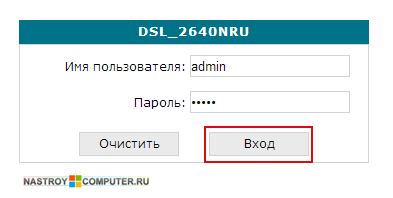
Шаг 2 . Попадаем в настройки роутера. В нашем случае используется роутер D-Link модели 2640U. Переходим в раздел
Wi-Fi и выбираем Настройки безопасности . В центральной части окна найдите строку Ключ шифрования PSK , в ней и будет отображен пароль Wi-Fi сети. В зависимости от производителя роутера строка с паролем может называться по разному. Например, в роутерах TP-Link она называется PSK Password , в Asus - Ключ WPA-PSK .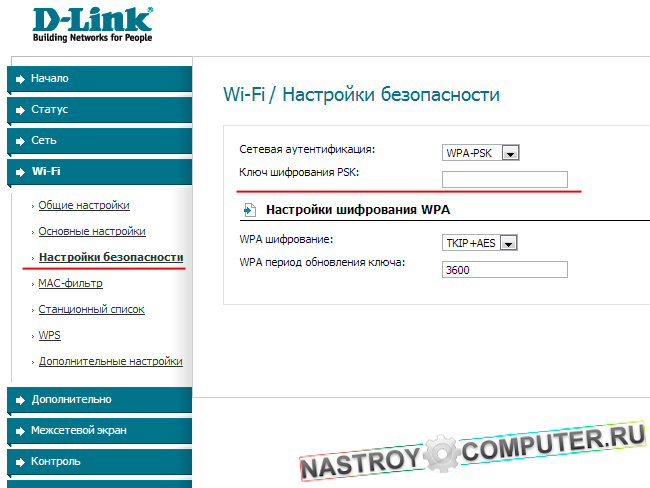
Способ 3.
Используем программу для просмотра паролей
Последний способ, который мы рассмотрим в данной инструкции, это возможность просмотра пароля от Wi-Fi сети через бесплатную программу WirelessKeyView. Данная программа очень пригодится тем, кто хочет узнать пароль от Wi-Fi в Windows Xp. Пользоваться программой очень просто.









